Работа с очередями
Как администратор Exchange, вы обязаны регулярно вести мониторинг очередей Exchange. Exchange Server помещает со общения в очереди, пока они обрабатываются для маршрути зации и доставки. Если сообщения длительное время остают ся в очереди, это может указывать на проблему. Например, если серверу Exchange не удается подключиться к сети, вы увиди те, что сообщения не удаляются из очереди.
Системные очереди и очереди каналов: обзор
Exchange Server поддерживает два типа указанных далее оче редей.
• Системные очереди. Очереди по умолчанию в организа ции. Есть три поставщика системных очередей: SMTP, X.400 (Microsoft MTA) и MAPI (Messaging Application Programming Interface).
• Очереди каналов. Создаются Exchange Server, когда име ется несколько сообщений, имеющих одинаковый адрес до ставки. Эти очереди доступны, только если в них есть со общения, ожидающие маршрутизации.
С очередями MAPI, SMTP и Х.400 можно напрямую рабо тать через Queue Viewer. Очереди MAPI используются коннек торами, например Connector for Novell Group Wise или Connector for Lotus Notes. Очереди Х.400 используются Microsoft MTA, предоставляющим информацию для адресации и маршрутиза ции при пересылке сообщений с одного сервера на другой. МТА использует дополнительные стеки передачи Х.400, чтобы пре доставить дополнительную информацию для передачи сообще ния; по назначению эти стеки аналогичны виртуальным серве рам Exchange, используемым SMTP.
Основные очереди, применяемые Microsoft MTA:
• SMTP Mailbox Store — содержит SMTP-сообщения в хра нилище почтовых ящиков для МТА;
• Messages Waiting To Be Routed — содержит сообщения, ожидающие маршрутизации.
У каждого виртуального сервера SMTP есть несколько со поставленных с ним системных очередей. Очереди SMTP при меняются для хранения сообщений на различных этапах мар шрутизации. Вот список очередей SMTP:
• DSN Messages Pending Submission — содержит DSN-сооб щения, подтвержденные и принятые, но еще не обработан ные службой SMTP;
• Failed Message Retry Queue — содержит сообщения, мар шрутизация которых невозможна из-за недоступности ко нечного сервера;
• Local Delivery — содержит сообщения, предназначенные для локальной доставки, то есть, сообщения которые сер вер Exchange вскоре доставит в локальный почтовый ящик Exchange;
• Messages Awaiting Directory Lookup — содержит сообще ния, имена получателей которых еще не найдены в Active Directory;
• Messages Pending Submission — содержит сообщения, под твержденные и принятые, но еще, не обработанные службой SMTP;
• Messages Queued for Deferred Delivery — содержит сооб щения, доставка которых отсрочена;
• Messages Waiting To Be Routed — содержит сообщения, ожидающие маршрутизации на конечный сервер. Из этой очереди сообщения перемещаются в очередь канала.
Работа с Queue Viewer
Чтобы просмотреть системные очереди и очереди каналов, про делайте следующее.
1. Запустите System Manager. Если используются админист ративные группы, раскройте административную группу с нужным сервером.
2. Раскройте узел Server\нужный_сервер и выберите Queues.
3. Queue Viewer отображает состояние каждой очереди (Рис. 17-13):
• значок папки указывает, что очередь активна;
• значок папки с зеленым флажком указывает, что идет считывание из очереди;
• значок папки с красным восклицательным значок ука зывает потенциально опасное состояние, например Not Available или Error.
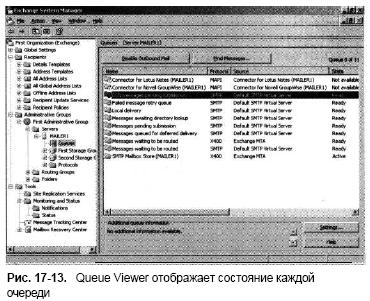
Рис. 17-13. Queue Viewer отображает состояние каждой очереди
Смена папки очереди SMTP
На сильно загруженном сервере сообщения записываются и считываются из очереди SMTP быстро и последовательно.
В связи с этим диски, на которых хранится папка очередей SMTP, должны иметь оптимальную производительность чте ния-записи. В противном случае Exchange не удастся достаточ но быстро обрабатывать сообщения, что приведет к секундным, минутным или даже часовым задержкам обработки.
По умолчанию папка очереди SMTP находится на том же диске, где установлен сервер Exchange: root\Exchsrvr\Mailroot\ vsi#\Queue, где root — диск, на который установлен Exchange Server, a # — номер виртуального сервера SMTP, на пример C:\Exchsrvr\Mailroot\vsi1\Queue. Расположение пап ки очереди можно в любой момент изменить. Тем не менее предварительно необходимо остановить соответствующий вир туальный сервер SMTP, что приведет к прекращению обработ ки сообщений. В связи с этим изменять положение папки ре комендуется в часы относительно низкой загруженности сер вера.
Чтобы изменить папку очереди SMTP, проделайте следу ющее.
1. Запустите System Manager. Если используются админист ративные группы, раскройте административную группу с нужным сервером.
2. В дереве консоли найдите контейнер Protocols. Для этого раскройте узел Servers\нужный_cepeep и затем — узел Protocols.
3. В дереве консоли раскройте узел SMTP. Щелкните нужный виртуальный сервер правой кнопкой и выберите в контек стном меню команду Stop, чтобы приостановить обработ ку сообщений.
4. Снова щелкните значок виртуального сервера правой кноп кой и выберите в контекстном меню команду Properties.
5. В поле Queue Directory вкладки Messages показано текущее расположение очереди SMTP. Чтобы изменить расположе ние папки очереди, щелкните Browse и в диалоговом окне Browse For Folder укажите новую папку очереди.
6. Щелкните ОК, чтобы закрыть диалоговое окно Properties.
Затем щелкните в System Manager значок виртуального сервера правой кнопкой и выберите в контекстном меню команду Start, чтобы возобновить обработку сообщений.
7. Выберите узел Queues и щелкните Refresh. Состояние оче редей SMTP должно отображаться как Ready Понаблюдай те за очередями и убедитесь, что сообщения обрабатывают ся. Если они не обрабатываются, тщательно проверьте па раметры папки, разрешения и наличие свободного про странства на соответствующем жестком диске.